คุณมีปัญหาในการหาวิธีออกจากระบบ Netflix บนทีวีของคุณหรือไม่? เนื่องจากทีวีแต่ละเครื่องมีอินเทอร์เฟซที่แตกต่างกัน อาจทำให้สับสนในการไปยังส่วนต่างๆ ของกระบวนการลงชื่อออก อย่างไรก็ตาม เมื่อคุณเรียนรู้วิธีการที่ถูกต้องแล้ว ก็จะกลายเป็นเรื่องง่าย
Netflix เป็นบริการสตรีมมิงที่สะดวกสบายอย่างไม่ต้องสงสัย ซึ่งช่วยให้คุณรับชมรายการโปรดได้ทุกที่ทุกเวลา ไม่ว่าคุณจะใช้คอนโซลเกม อุปกรณ์สตรีมมิง หรือแอปในตัว ขั้นตอนการเข้าสู่ระบบอาจดูแตกต่างออกไป แต่ทั้งหมดนี้ให้การเข้าถึง Netflix ผ่านแอปอย่างเป็นทางการ ดังนั้น ขั้นตอนการออกจากระบบจึงไม่แตกต่างกันมากนัก และขั้นตอนนี้สามารถใช้ได้กับอุปกรณ์อื่นๆ นอกเหนือจากทีวีของคุณ
ดังนั้น หากคุณเบื่อกับการดูรายการทีวีจากโซฟาและ ต้องการหยุดพักหรือเหตุผลอื่นใดในการออกจากระบบบัญชี Netflix ของคุณ โปรดทำตามคำแนะนำนี้เพื่อออกจากระบบอย่างง่ายดาย
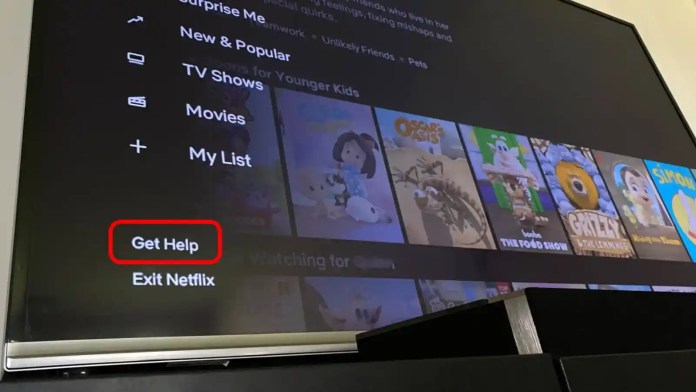
ทำไมต้องออกจากระบบ
หลังจากที่คุณสมัครรับข้อมูล Netflix คุณจะสามารถลงทะเบียนอุปกรณ์ได้สูงสุดหกเครื่องในบัญชีเดียว สิ่งนี้ช่วยให้ผู้ใช้หลายคนสามารถเข้าถึงบัญชีและสตรีมเนื้อหาที่ต้องการได้ ทำให้สะดวกมาก
อย่างไรก็ตาม จำนวนอุปกรณ์ที่สามารถใช้งานพร้อมกันได้นั้นขึ้นอยู่กับแผนที่คุณเลือก แผนบริการที่ถูกกว่าจะอนุญาตให้อุปกรณ์จำนวนจำกัดสามารถสตรีมพร้อมกันได้ ตัวอย่างเช่น หากคุณมีแผนพื้นฐาน คุณอาจไม่สามารถสตรีมบนอุปกรณ์มากกว่าสองเครื่องพร้อมกันได้
ในฐานะเจ้าของบัญชี คุณอาจต้องออกจากระบบของผู้ใช้รายอื่นด้วยเหตุผลหลายประการ ในทำนองเดียวกัน ในฐานะผู้ใช้บัญชี คุณอาจต้องการออกจากระบบและเพิ่มพื้นที่ว่างสำหรับบุคคลอื่น หากคุณสงสัยว่าจะออกจากระบบบัญชี Netflix ของคุณบน Firestick ได้อย่างไร สามารถทำได้ง่ายๆ
นอกจากนี้ หากคุณมีอุปกรณ์เครื่องใหม่ คุณอาจต้องการออกจากระบบเครื่องเก่า ในทำนองเดียวกัน หากคุณกำลังไปเที่ยวพักผ่อนและวางแผนที่จะใช้ Firestick ของโรงแรม การออกจากระบบบัญชีของคุณบนอุปกรณ์ส่วนตัวจะสะดวกกว่า
วิธีลงชื่อออกจากแอป Netflix บนทีวีทุกเครื่อง
h2>
หากคุณมีปัญหาในการค้นหาปุ่ม”ออกจากระบบ”ในแอปทีวีของ Netflix ไม่ต้องกังวล ทำตามขั้นตอนง่ายๆ 5 ขั้นตอนต่อไปนี้เพื่อออกจากระบบบัญชี Netflix ของคุณบนทีวี:
เปิดแอป Netflix บนทีวีแล้วเลือกโปรไฟล์ใดก็ได้ กดปุ่มซ้ายบนรีโมทเพื่อแสดงแถบด้านข้าง เลื่อนลงและเลือก”รับความช่วยเหลือ”
เลือก “ออกจากระบบ”
Netflix จะยืนยันการออกจากระบบและเริ่มต้นใหม่ ให้คุณกลับไปที่หน้าจอ”เริ่มต้น”โปรดทราบว่าคุณจะต้องลงชื่อเข้าใช้อีกครั้งเพื่อใช้ Netflix บนทีวีเครื่องนี้ในอนาคต
ออกจากระบบ Netflix บนทีวี Amazon Fire
หากคุณใช้ Amazon Fire TV และจำเป็นต้องออกจากระบบ Netflix ให้ทำตามขั้นตอนง่ายๆ เหล่านี้:
ไปที่ “การตั้งค่า ” ตัวเลือกจากหน้าจอหลัก เลือก “แอปพลิเคชัน”
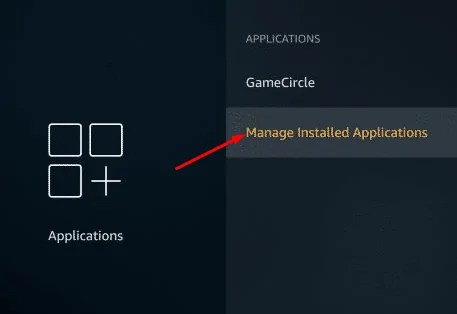
เลือก “จัดการแอปพลิเคชันที่ติดตั้งทั้งหมด” เลือกแอป Netflix เลือก “ล้างข้อมูล”
วิธีออกจากระบบ Netflix โดยใช้คอมพิวเตอร์เครื่องอื่น
หากคุณกังวลเกี่ยวกับความปลอดภัยของบัญชี Netflix ของคุณและต้องการลบอุปกรณ์ คุณสามารถทำได้โดยใช้เว็บเบราว์เซอร์ มีวิธีการดังนี้:
เปิดเบราว์เซอร์บนเดสก์ท็อปแล้วไปที่ไซต์ Netflix ลงชื่อเข้าใช้บัญชีของคุณและเลือกโปรไฟล์ใดก็ได้ คลิกที่ไอคอนโปรไฟล์ของคุณและเลือก”บัญชี”เลื่อนลงไปที่ส่วน”ความปลอดภัยและความเป็นส่วนตัว”แล้วเลือก”จัดการการเข้าถึงและอุปกรณ์”คลิกที่ปุ่ม”ออกจากระบบ”ถัดจากอุปกรณ์ที่คุณต้องการนำออก หากคุณต้องการออกจากระบบทุกอุปกรณ์พร้อมกัน เพียงเลือก”ออกจากระบบจากอุปกรณ์ทั้งหมด”ในส่วน”ความปลอดภัยและความเป็นส่วนตัว”
โปรดทราบว่าคุณจะต้องลงชื่อเข้าใช้อุปกรณ์ที่คุณใช้อยู่อีกครั้งหลังจากนำออกจากบัญชีของคุณ แต่การทำขั้นตอนเพิ่มเติมนี้ก็คุ้มค่าที่จะรักษาบัญชี Netflix ของคุณให้ปลอดภัย
ฉันจะเปลี่ยนบัญชี Netflix บนทีวีของฉันได้อย่างไร
มีวิธีคาดเดาสองสามวิธีที่คุณสามารถใช้เพื่อเปลี่ยนแปลง บัญชี Netflix ในทีวีของคุณ โดยเฉพาะอย่างยิ่งหากคุณพบว่าตัวเองทำเช่นนั้นเป็นประจำ
วิธีหนึ่งคือการออกจากระบบแอป Netflix แล้วลงชื่อเข้าใช้อีกครั้งด้วยบัญชีอื่น แม้ว่าเทคนิคนี้อาจใช้เวลานาน แต่คุณสามารถทำได้ด้วยตนเองโดยทำตามคำแนะนำในแอป หากมีเจ้าของบัญชี Netflix ที่แตกต่างกันในบ้านของคุณ คุณสามารถกำหนดอุปกรณ์เฉพาะให้กับแต่ละคนได้ ตัวอย่างเช่น บุคคลหนึ่งสามารถใช้แอปสมาร์ททีวี ในขณะที่อีกบุคคลหนึ่งสามารถใช้แอป Netflix บน Apple TV หรือคอนโซลเกม คุณยังสามารถเลือกที่จะส่งเนื้อหา Netflix จากแอปบนอุปกรณ์เคลื่อนที่ไปยังสมาร์ททีวีได้หากคุณมีอุปกรณ์ Android หรือ iOS ที่อยู่ในเครือข่าย Wi-Fi เดียวกัน ไม่สำคัญว่าจะใช้บัญชีใดเมื่อคุณใช้ทางเลือกนี้
เมื่อลองใช้ตัวเลือกต่างๆ เหล่านี้ คุณจะทราบได้ว่าตัวเลือกใดเหมาะกับความต้องการและความชอบเฉพาะของคุณมากที่สุด
ฉันจะสลับบัญชี Netflix บน Iphone ของฉันได้อย่างไร
การสลับ บัญชีหรือโปรไฟล์ใน Netflix เป็นกระบวนการที่ไม่ซับซ้อน หากต้องการเปลี่ยนไปใช้บัญชีอื่น คุณจะต้องลงชื่อออกจากบัญชีปัจจุบันและลงชื่อเข้าใช้ด้วยบัญชีใหม่ หากคุณต้องการเปลี่ยนไปใช้โปรไฟล์อื่นภายในบัญชีที่มีอยู่ของคุณ เพียงคลิกที่ไอคอนโปรไฟล์ของคุณแล้วเลือกโปรไฟล์ที่คุณต้องการเปลี่ยนไปใช้ เมื่อทำตามขั้นตอนง่ายๆ ที่คาดการณ์ได้เหล่านี้ คุณจะเปลี่ยนบัญชีหรือโปรไฟล์ใน Netflix ได้ง่ายๆ โดยไม่ยุ่งยาก